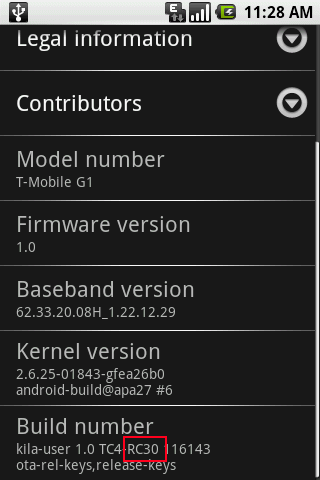Perché modificare il Google G1 Phone?
- È Possibile installare una distribuzione completa di Linux come Debian
- È possibile avviare applicazioni che richiedono i diritti di root, come: Screenshot, Auto Rotate ed ogni altra applicazione.
- È possibile installare l’ultima versione di Android direttamente dal sorgente di Android
- È possibile utilizzare l’immagine di avvio
- È possibile creare Rom personalizzate
- È possibile installare applicazioni sulla microSD risparmiando spazio
- È possibile utilizzare il telefono come modem per navigare dal PC o notebook
- Trasformare il G1 in un Router Wireless in modo da fornire accesso ad internet
Preparazione del telefono
Per ottenere l’accesso alla root del telefono bisogna sfruttare un bug presente nelle precedenti versioni di Android. Le versioni in cui è presente questo bug si sicurezza sono: RC19, RC28 ed RC29 (o RC7 per il Regno Unito). Dalla versione RC30 (RC8 ed inferiori per il Regno Unito), Google ha introdotto una patch che corregge il bug.
Per verificare la tua versione, vai nell’ Home Screen, clicca sul pulsante Menu, scegli “Settings” e seleziona “About Phone”. In questo modo otterrai la seguente schermata:
- Formatta la microSD in FAT32:
- Collega il telefono al PC, utilizzando il cavo USB ed attendi la notifica di connessione sulla barra di titolo del telefono.
- Clicca sulla notifica e poi su “Mount”
- Sul PC vedremo dunque apparire un nuovo disco removibile. Clicchiamoci col tasto destro del mouse e sezioniamo “Formatta”. Come file system scegliamo “FAT32”.
- Scarica e scompatta il file immagine RC29 o RC7. Copia il file DREAMIMG.nbh nella microSD.
- Spegni il telefono.
- Tenendo premuto il pulsante “Camera” accendiamo il telefono. In questo modo entreremo in modalità Bootloader. A questo punto, dovresti visualizzare una schermata grigio/bianca in cui sono presenti le istruzioni per effettuare l’aggiornamento presente sulla microSD. Se non riesci a visualizzare queste informazioni, assicurati di avere eseguito tutti i passaggi in maniera corretta.
- Come descritto nelle istruzioni, premi il pulsante Power per avviare la’aggiornamento. NON FARE NULLA CHE POSSA INTERROMPERE QUESTO PROCESSO.
- Una volta completato l’aggiornamento, riavvia il telefono.
Accesso alla Root per le versioni RC29/RC7 e precedenti:
Per ottenere l’accesso alla root, segui i passaggi elencati qui:
Se hai la versione US-RC30 o UK-RC8 e superiori, prima di porcedere è necessario effettuare un downgrade del tuo telefono ad una versione precedente. (Salta questo passaggio se hai una versione compatibile).
Per ottenere l’accesso alla root, segui i passaggi elencati qui: Istruzioni:
- Scarica il file recovery.img e copialo all’interno della microSD (segui le precedenti istruzioni in cui è spiegato come collegare il telefono e copiare un file sulla microSD).
- Scarica Hard SPL e copia il file zip sulla microSD
- Tutti file devono trovarsi sulla cartella principale della microSD
- Riavvia il telefono e attendi che si sia completamente avviato e stia visualizzando la Home Screen
- Una volta avviato, premmi il tasto “enter” due volte, scrivi “telnetd ” e premi enter ( Si avvierà la ricerca dei contatti della rubrica, è giusto così)
- Installare l’applicazione ”Telnet” presente sul Market e connettersi su “localhost”
- Se la connessione è avvenuta, dovremmo avere un prompt di root “#”
- Digita il testo seguente su telnet:
[java]mount -o rw,remount -t yaffs2 /dev/block/mtdblock3 /system
cd sdcard
flash_image recovery recovery.img
cat recovery.img > /system/recovery.img[/java]
Adesso avrai accesso alla root!
Cosa fare ora che abbiamo accesso alla Root
Ora che abbiamo accesso alla Root possiamo applicare “HardSPL” sul nostro telefono. HardSPL è ciò che ci permette di flashare il telefono con immagini di altre regioni (come immagini UK su telefoni US e viceversa), creare backup completi del telefono, installare l’ultima versione di Android e resuscitare il telefono in caso di problemi. A questo punto, se hai eseguito i passaggi precedenti, dovresti avere HardSPL già all’interno della microSD. Ora possiamo installarlo:
- Spegni il telefono
- Avvialo in recovery mode tenendo tenendo premuto home e accendendo il telefono
- Entrati in recovery mode, dovresti vedere un punto esclamativo.
- Se non riesci a vederlo, premi ALT-L per vedere il menu
- Premi ALT-S per avviare l’aggiornamento dalla microSD
- Completato l’aggiornamento, tieni premuto Home e premi Back per riavviare il telefono.
Adesso, l’ultimo passaggio! Se vogliamo utilizzare l’ultima versione di Android, dobbiamo scaricarne una versione modificata, in modo da non perdere l’accesso alla root.
Scegliamo la versione modificata, in relazione alla versione del nostro telefono:
ADP1.1: (md5: bacc58302e0b239d66c7bcc8db6c434b)
http://jf.odiness.com/v1.41/JFv1.41_…ronment.tar.gz
http://android-dls.com/forum/index.p…rb_v=viewtopic
http://andblogs.net/2009/01/jesusfre…mages-are-out/
RC33: (md5: f24b6c237775147cb4bc42efc2393973)
http://jf.odiness.com/v1.41/JFv1.41_…ronment.tar.gz
http://android-dls.com/forum/index.p…rb_v=viewtopic
http://andblogs.net/2009/02/new-rc33…om-jesusfreke/
RC8: (md5: de2d0d34adbb4015ee3aa5e4e7ca3c07)
http://jf.odiness.com/v1.41/JFv1.41_…ronment.tar.gz
http://android-dls.com/forum/index.p…rb_v=viewtopic
http://andblogs.net/2009/01/jesusfre…mages-are-out/
- Scarichiamo l’immagine desiderata
- Rinominiamola in update.zip
- Copiamola all’interno della microSD
- Spegniamo il telefono
- Avviamo il telefono in Recovery Mode tenedo premuto Home ed il pulsante di accensione
- Premiamo ALT-W per ripulire il telefono
- Premiamo ALT-S per avviare l’aggiornamento
Ok, se non ci sono stati problemi, abbiamo completato tutto!
Guida creata da xda-developers.com e tradotta da AndroidUp.com